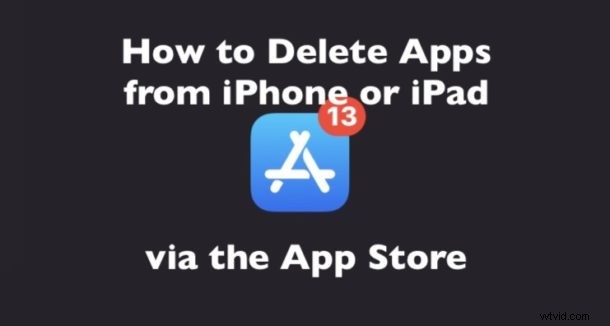
Czy kiedykolwiek poszedłeś aktualizować aplikacje, a potem zdałeś sobie sprawę, że nie chcesz już instalować niektórych z tych aplikacji na swoim iPhonie lub iPadzie? Teraz możesz łatwo usunąć te aplikacje bezpośrednio z sekcji Aktualizacje w App Store.
Jak już zapewne wiesz, aktualizowanie aplikacji na iPhonie i iPadzie z iOS 13, iPadOS 13 i nowszymi jest nieco inne niż wcześniej. I chociaż zmiana lokalizacji aktualizacji aplikacji frustrowała niektórych użytkowników, funkcja aktualizacji aplikacji zyskała również nową możliwość usuwania i usuwania aplikacji bezpośrednio z sekcji Aktualizacje. Dzięki temu szybkie usuwanie aplikacji, których nie zamierzasz aktualizować, jest łatwiejsze niż kiedykolwiek, ponieważ nie musisz nawet opuszczać sekcji Aktualizacje w App Store ani nawet przechodzić do ekranu głównego, aby usunąć aplikacje.
Jak usunąć aplikacje z iPhone'a i iPada z ekranu aktualizacji w App Store
Zakładamy, że już wiesz, jak znaleźć sekcję Aktualizacje w App Store, jeśli nie, dowiedz się więcej tutaj.
- Otwórz „App Store” na iPhonie lub iPadzie
- Dotknij zdjęcia profilowego swojego konta w rogu, a następnie przewiń w dół, aby znaleźć sekcję „Aktualizacje”
- Znajdź aplikację, którą chcesz usunąć z iPhone'a lub iPada, i przesuń palcem w lewo na aktualizacji aplikacji
- Dotknij czerwonego przycisku „Usuń”, aby tę aplikację usunąć
- Kliknij, aby potwierdzić, że chcesz usunąć aplikację z iPhone'a lub iPada
- Powtórz, aby szybko usunąć inne aplikacje z iPhone'a lub iPada bezpośrednio w sekcji Aktualizacje w App Store

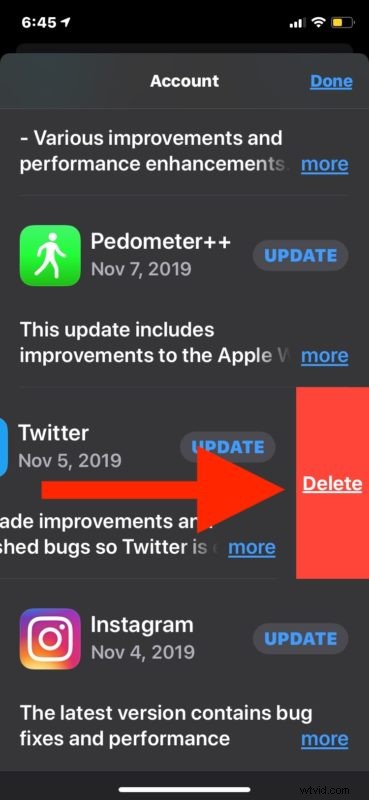
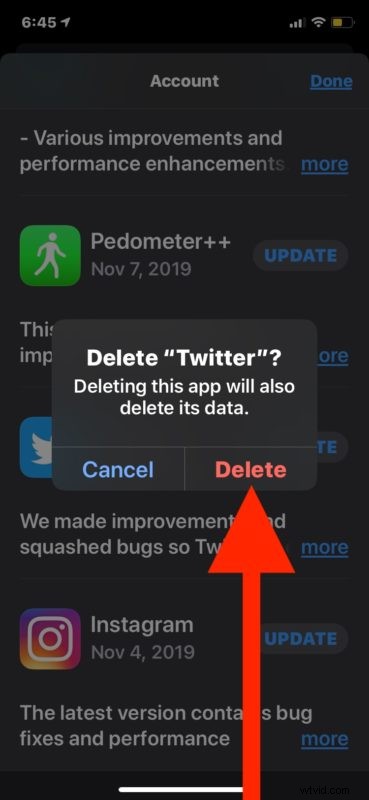
Ta umiejętność może być szczególnie pomocna, jeśli masz mnóstwo aplikacji zainstalowanych na iPhonie lub iPadzie, ale nie możesz nawet przypomnieć sobie, gdzie są niektóre z nich, może przeniosłeś ikony aplikacji na inne ekrany główne, do folderów lub są po prostu wielki bałagan setek aplikacji rozsianych po całym urządzeniu.
Być może zapomniałeś nawet, że niektóre z tych aplikacji zostały zainstalowane, dopóki nie odważysz się przejść do sekcji Aktualizacje, gdzie możesz je usunąć, co czyni tę przydatną przydatną funkcją do sprzątania i czyszczenia domu również na iPhonie i iPadzie.
Oczywiście ta funkcja jest nieco ukryta i nic nie wskazuje na to, że możesz przesunąć palcem, aby usunąć aplikację z sekcji Aktualizacje App Store, ale to tylko część nowoczesnego doświadczenia z systemami iOS i iPadOS, w których wiele interesujących i przydatnych funkcji nie jest łatwo wykrywalnych nie mówiąc już o oczywistym. Ale kiedy nauczysz się tego rodzaju ukrytych sztuczek, często będziesz ich używać, ponieważ są tak przydatne.
Czy usuwasz aplikacje z iPhone'a lub iPada za pomocą sekcji Aktualizacje w App Store? Czy usuwasz aplikacje z ekranu głównego i używasz metody szybkiego dotknięcia, przytrzymania i usunięcia? A może w ogóle nie usuwasz aplikacji? Daj nam znać swoje doświadczenia i przemyślenia w komentarzach poniżej.
